В macOS Ventura Apple внесла заметные улучшения в приложение Фото, одной из которых является возможность копировать внесенные в изображение изменения, а затем вставлять их в другие фотографии. Продолжайте читать, чтобы узнать, как это делается.

Если у вас есть несколько фотографий, которые вы хотите отредактировать одинаковым образом, или если вы внесли изменения в одну фотографию, которые хотите повторить в другой, вы можете использовать новые инструменты копирования и вставки изменений в приложении «Фото» в macOS 13.
Чтобы использовать новую опцию в приложении «Фото», сначала откройте изображение, затем нажмите Правка и внесите желаемые изменения. Когда закончите, нажмите Готово, а затем выберите Изображение -> Скопировать правки из строки меню.
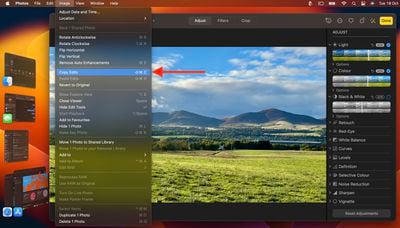
Вернитесь к основному просмотру библиотеки изображений, затем выберите изображение, в которое хотите их вставить. (В качестве альтернативы выберите несколько изображений, удерживая клавишу Command.) Наконец, выберите Изображение -> Вставить правки из строки меню, чтобы применить изменения ко всем выбранным изображениям.

















